电脑联网图标不见了怎么回事 电脑不显示联网网络图标如何处理
更新时间:2022-07-15 14:42:45作者:huige
一般在电脑右下角都会有一个联网图标,也就是网络图标,可以让我们查看网络是否有正常连接,也可以方便我们设置网络,但是如果遇到电脑联网图标不见了的话,该怎么解决这样的问题呢,接下来小编给大家分享一下电脑不显示联网网络图标的详细处理方法。
具体步骤如下:
1、首先在我们的电脑桌面上找到计算机并点击它,如下图所示。

2、然后点击打开控制面板,如下图所示。
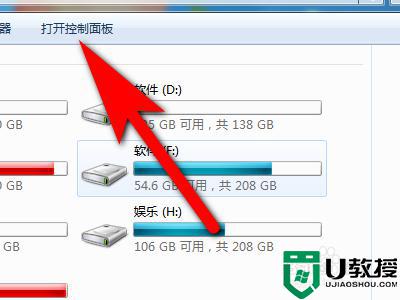
3、接着点击外观和个性化,如下图所示。
4、然后点击更改桌面图标,如下图所示。
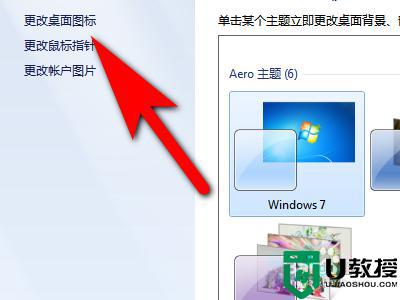
5、接着勾选网络,如下图所示。
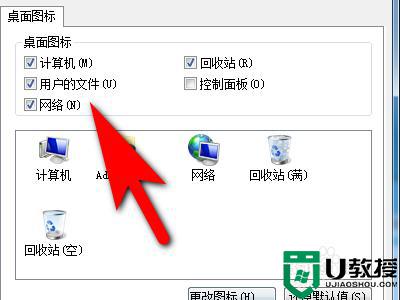
6、最后点击确定就可以了,这样操作完成,我们的脑脑桌面就能够正常显示网络图标了。
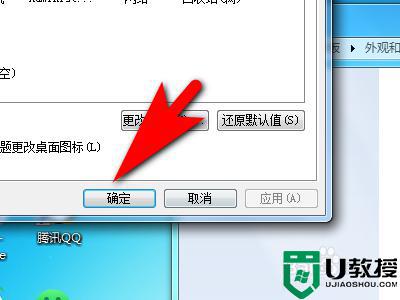
上面给大家讲解的就是电脑联网图标不见了的详细解决方法,有遇到一样情况的用户们可以学习上面的方法步骤来进行解决,相信可以帮助到大家。
电脑联网图标不见了怎么回事 电脑不显示联网网络图标如何处理相关教程
- win7网络图标不见了怎么办丨win7网络图标不见了解决方法
- 电脑网络连接图标不见了怎么办 电脑网络图标不见了怎么恢复
- 电脑任务栏中的网络图标不显示怎么设置 电脑不显示网络图标的解决教程
- 电脑不显示wifi网络怎么回事 电脑不显示wifi网络的解决方法介绍
- wifi有网络电脑没网络怎么回事 wifi有网络连接电脑上不了网如何处理
- 电脑任务栏电量图标不见了怎么办 任务栏电池图标不见了怎么找回
- 电脑任务栏不显示网络连接图标怎么办 任务栏里没有网络图标的解决方法
- 电脑显示网络电缆被拔出怎么回事 电脑网络显示电缆被拔出如何处理
- 电脑右下角图标怎么全部显示出来 任务栏右下角图标不见了如何解决
- 电脑网络图标出现红叉怎么办 电脑网络图标出现红叉不能上网修复方法
- 5.6.3737 官方版
- 5.6.3737 官方版
- Win7安装声卡驱动还是没有声音怎么办 Win7声卡驱动怎么卸载重装
- Win7如何取消非活动时以透明状态显示语言栏 Win7取消透明状态方法
- Windows11怎么下载安装PowerToys Windows11安装PowerToys方法教程
- 如何用腾讯电脑管家进行指定位置杀毒图解

